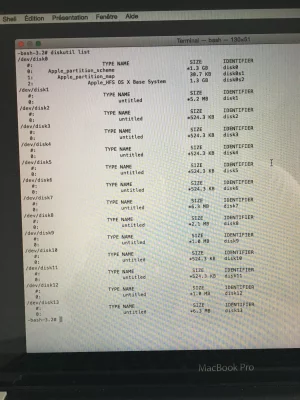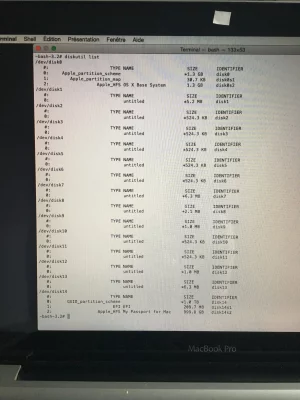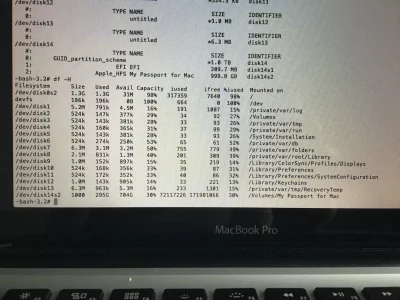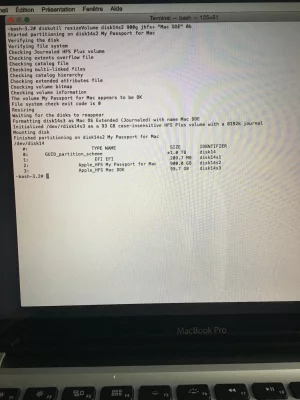Bonjour,
Je suis nouvelle sur le forum et désespérée... J’ai un MBP de 2016 sous Yosemite qui s’était mis à bugger sérieusement. Mon disque dur était pourtant presque vide (420Go libre), mais rien a faire, la molette arc-en-ciel à chaque clic, les pages internet qui ne chargent pas, puis plus rien de répond, etc.
Du coup, j’ai essayé de le redémarrer avec une Cmd+R. Le globe s’est affiché, je l’ai laissé loader, et puis catastrophe, dans le menu des utilitaires > utilitaires de disques, mon disque Macintosh HD a disparu! Il ne rester que l’OS X Base System.
Je ne sais plus quoi faire. Est-ce que qqun pourrait m’aider? Merci d’avance
Je suis nouvelle sur le forum et désespérée... J’ai un MBP de 2016 sous Yosemite qui s’était mis à bugger sérieusement. Mon disque dur était pourtant presque vide (420Go libre), mais rien a faire, la molette arc-en-ciel à chaque clic, les pages internet qui ne chargent pas, puis plus rien de répond, etc.
Du coup, j’ai essayé de le redémarrer avec une Cmd+R. Le globe s’est affiché, je l’ai laissé loader, et puis catastrophe, dans le menu des utilitaires > utilitaires de disques, mon disque Macintosh HD a disparu! Il ne rester que l’OS X Base System.
Je ne sais plus quoi faire. Est-ce que qqun pourrait m’aider? Merci d’avance